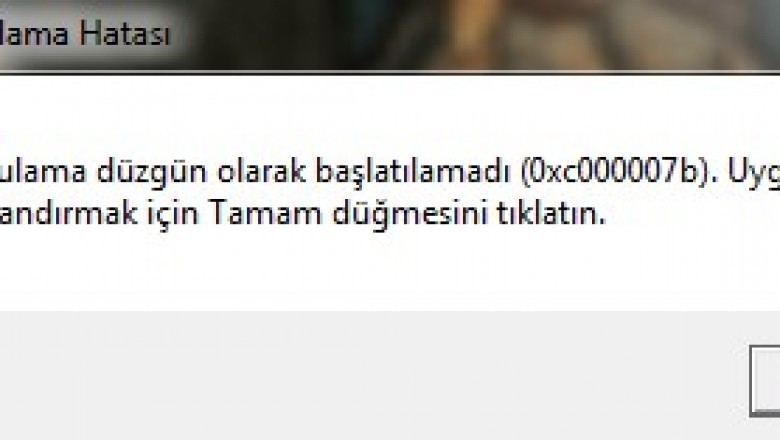1.) Bilgisayarınızı yeniden başlatın
0xc00007b Hatası anlık olabilir. Belki windows bazı dosyaları aktif edememiş olabilir. Ondan dolayı ilk yapmanız gereken bilgisayarınızı yeniden başlatmak olmalıdır. Eğer bilgisayarınızı yeniden başlattıktan sonra hata devam ediyor ise, konuya devam edebilirsiniz.
2.) Uygulamalarınızı yönetici olarak çalıştırın
Açtığınız uygulamalar 0xc00007b hatası veriyor ise, uygulamayı yönetici olarak çalıştırmak hatayı giderebilir.
- Açmak istediğiniz uygulamanın üzerine gelin
- Uygulamaya sağ tıklayın
- “Yönetici olarak çalıştır” seçeneğini seçin
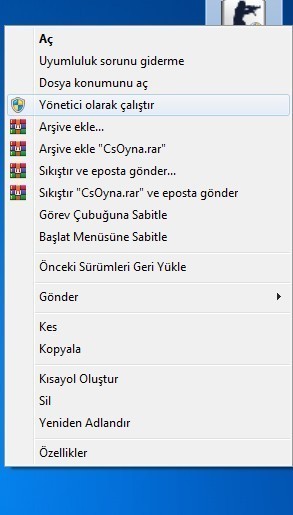
Eğer yönetici olarak uygulamayı çalıştırdığınızda 0xc00007b hatası ile karşılaşmıyorsanız uygulamaya sürekli yöneticilik izini verebilirsiniz. Bunun için:
- Uygulamaya sağ tıklayın
- Özellikler diyin
- Uyumluluk bölümüne gidin
- Bu programı yönetici olarak çalıştır seçeneğini işaretleyin
- Daha sonra Uygula ve Tamam butonlarına tıklayın.
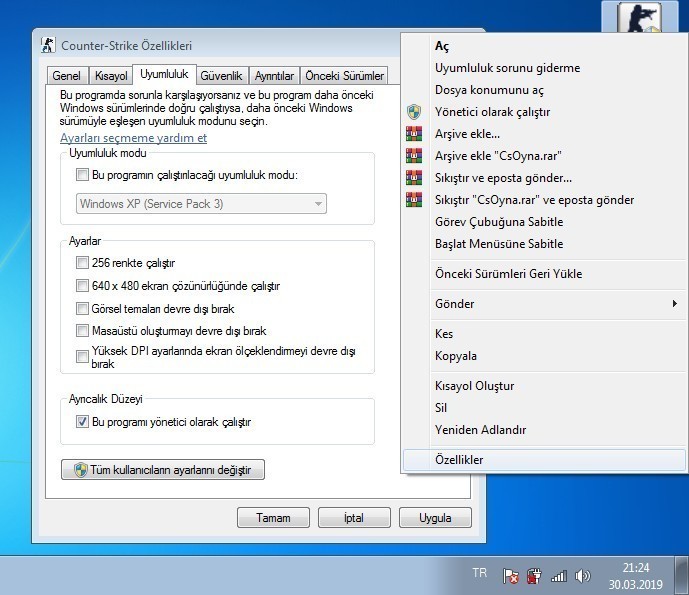
3.) Uygulamayı yeniden yükleyin
Yükleme sırasında uygulamayı çalıştıracak bileşenleri atlamış olabilir veya uygulama tam yüklenmemiş olabilir. Ondan dolayı uygulamayı yeniden yüklemek bu hataları giderebilir.
4.) Microsoft .NET Framework Uygulamasını yeniden yükleyin
NET Framework uygulaması bozulmuş yada hatalı çalışıyor olabilir. Bu uygulamayı kaldırarak yeniden yükleyin.
- Başlat bölümünden denetim masasına giriş yapın
- Programlar bölümünden “Programları kaldır” seçeneğine tıklayın
- Net Framework uygulamasını bulun ve sağ tıklayın
- Kaldır seçeneği ile Net Framework uygulamasını kaldırın.
Net Framework uygulamasını Microsoft sitesi üzerinden ücretsiz indirerek kurulumunu tekrardan yapabilirsiniz. Net Framework kurulumu internet hızınıza göre 10 ile 30 dakika içinde yüklenecektir.
Windows 8 ve üzeri işletim sistemi otomatik güncelleme yapmaktadır. Uygulamaya tıkladığınızda otomatik olarak Net Framework uygulamasını yükleyebilirler.
5.) Microsoft Visual C ++ uygulamalarını yeniden yükleyin
Microsoft Visual C ++ uygulamaların açılması için temel bileşenleri barındıran araçlardır. Bu araçların belirli bölümleri çalışmaz ise 0xc00007b hatası ile karşılaşabilirsiniz. Bu bileşenleri yeniden kurmanız gereklidir.
- Başlat menüsünden Denetim masasına giriş yapın
- Programlar bölümünden “Programları Kaldır” seçeneğine tıklayın
- Bütün Microsoft Visual C ++ uygulamalarına sağ tıklayın ve “Kaldır” seçeneğini seçin.
- Microsoft Visual C ++ araçlarını indirmek için: Tıklayın
- Daha sonra yeniden kurulum yapın.

6.) Windows işletim sisteminizi güncelleyin
İşletim sisteminizi güncellemek hataları düzeltmektedir. 0xc000007b hatasını işletim sisteminizi güncelleyerek giderebilirsiniz.
7.) Disk Kontrol Aracını kullanın
Disk kontrol aracı bozulan dosyalarınızı onarabilir. Onarılan bozuk dosyalar 0xc000007b hatasına çözüm getirebilir.
- Başlat menüsüne girin
- Çalıştır bölümüne CMD gelen komut sistemine sağ tıklayın ve “Yönetici olarak çalıştır” seçeneğini seçin
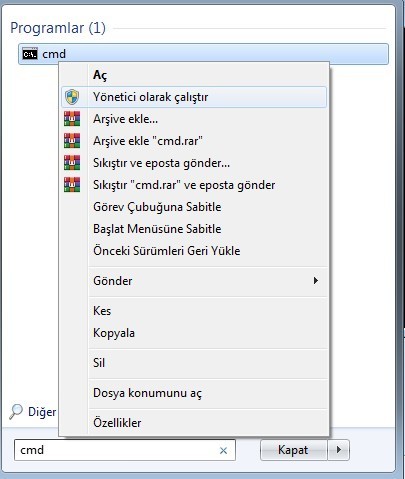
- Daha sonra bu bölüme : chkdsk c: /f/r komutunu yazın
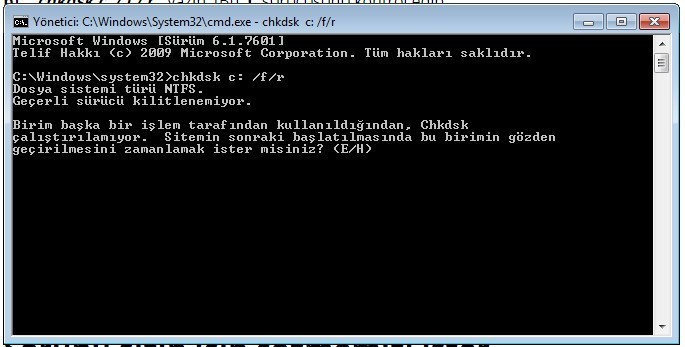
- Windows sistemi açık olduğundan dolayı CMD dosya denetimi yapamıyor. (E) seçeneğini seçin daha sonra bilgisayarı yeniden başlatın. Böylece ilk açılışta CMD bozuk dosyalarınızı kontrol edecek ve onaracaktır.